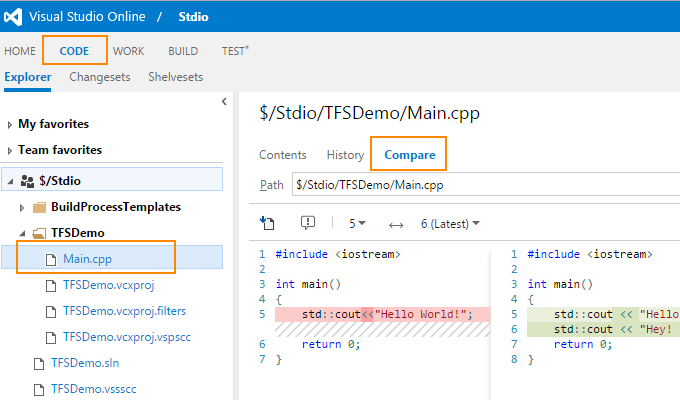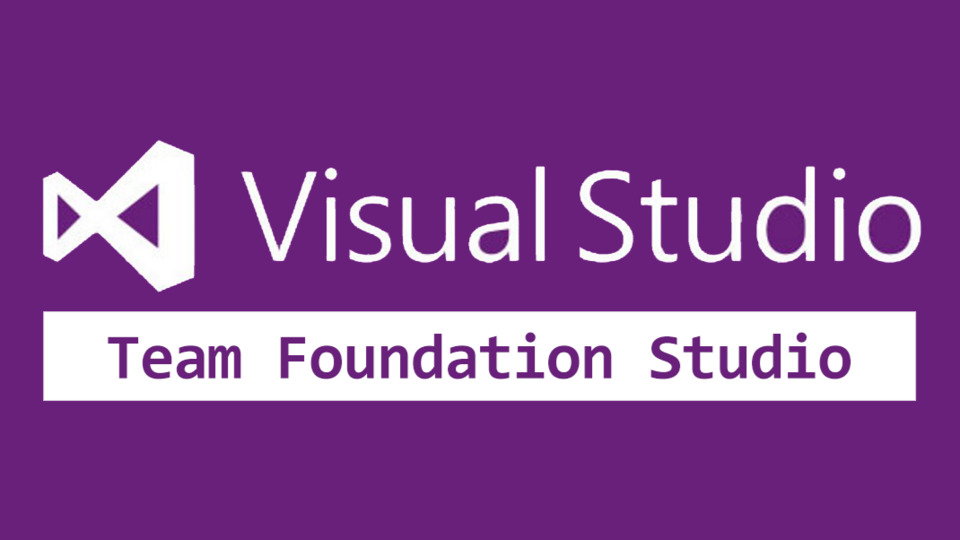Bài viết hướng về chia sẻ kinh nghiệm khi sử dụng Visual Studio trong việc lập trình, cụ thể là chia sẻ về cách tạo một Team Foundation Server (TFS) trên hệ thống của Visual Studio Online để thuận tiện cho việc lập trình theo nhóm.
Sơ lược về TFS
TFS là gì?
Team Foundation Server (TFS) là một chương trình server được sử dụng để quản lý mã nguồn của các lập trình viên trong các dự án chung.
Với các tính năng nổi bật như:
- Lưu trữ mã nguồn online.
- Tự động tổng hợp và đưa ra so sánh về mã nguồn từ các phiên bản được upload.
- Lưu trữ các phiên bản của mã nguồn và cho phép tải lại khi cần.
- Quản lý thay đổi trong project.
Lưu ý
TFS được tích hợp sẵn trong Visual Studio Ultimate, kiểm tra lại VS đã được cài Team Explorer và TFS chưa. Nếu chưa có thể download bản cài tại http://www.visualstudio.com/en-us/downloads.
Bước 1: Đăng ký tài khoản trên Visual Studio Online
Khởi động Visual Studio.
Tìm trên thanh Menu, vào TEAM → Connect to Team Foundation Server… hoặc VIEW → Team Explorer.
Lúc này cửa sổ Team Explorer sẽ hiện lên, nếu chưa có tài khoản Microsoft, click vào Sign Up.
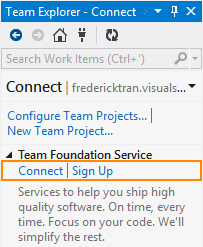
Đăng nhập vào Visual Studio Online của Microsoft, bấm vào Sign up now để đăng ký tài khoản mới.
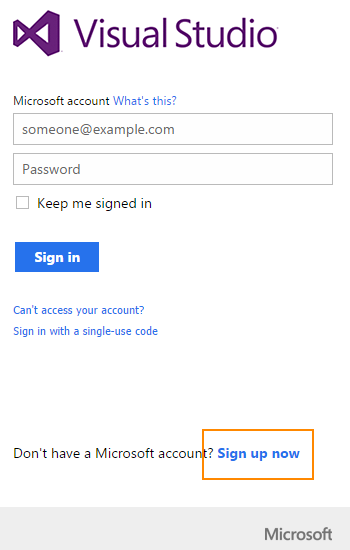
Điền các thông tin cần thiết. ZIP Code hay Postal Code là mã bưu chính nơi đang sống, cụ thể có thể tra tại trang http://postcode.vnpost.vn/services/search.aspx
Sau khi login vào trang Visual Studio Online bằng tài khoản Microsoft.
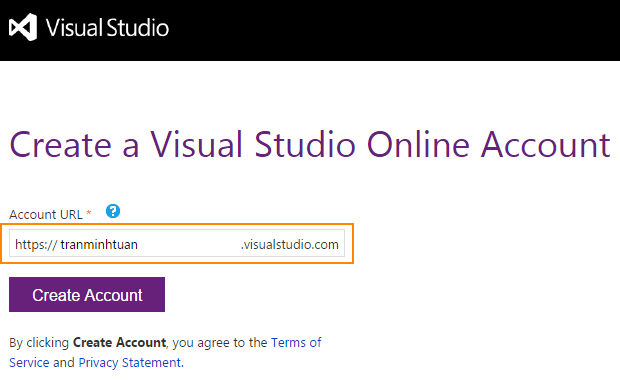
Nhập địa chỉ server vào khung và bấm Create Account.
Một trang web mới hiện ra với đường dẫn https://<tenserver>.visualstudio.com báo hiệu đã thành công.
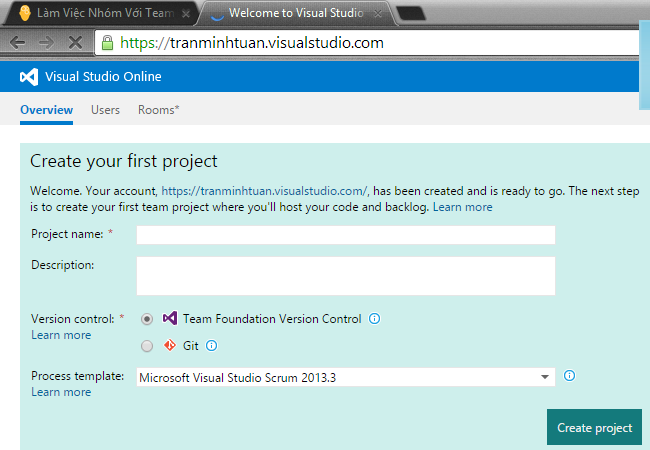
Các lập trình viên trong nhóm sẽ cần đường dẫn này để tham gia thao tác trên project tại server.
Đăng nhập vào trang này cho phép xem các thống kê về các project trong server và sử dụng một số công cụ về quản lý project.
Bước 2: Kết nối đến server
Quay lại với Visual Studio, tại cửa sổ Team Explorer hãy click vào Connect.
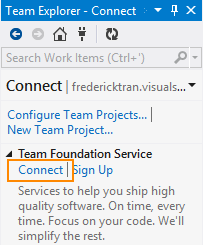
Cửa sổ Connect to Team Foundation Project liệt kê ra các Team Project và Project có thể thao tác.
Do chưa từng kết nối đến server nào nên danh sách hoàn toàn trống. Click vào Servers…
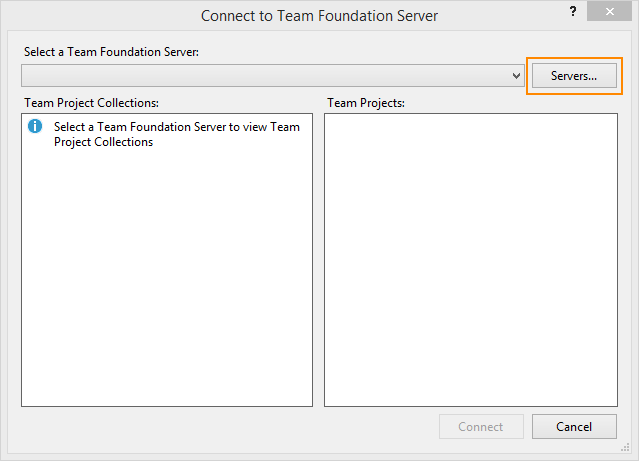
Tại cửa sổ mới bật lên, click vào Add…
Một cửa sổ khác lại bật lên, tại khung Name or URL of Team Foundation Server: điền vào địa chỉ server, bấm OK.
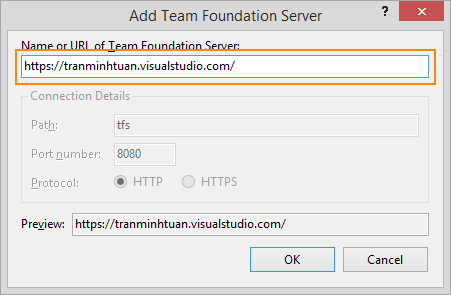
Quay lại cửa số trước đó, bấm Close để kết thúc chọn server. VS sẽ lại bật lên một cửa sổ mới và yêu cầu đăng nhập tài khoản Microsoft.
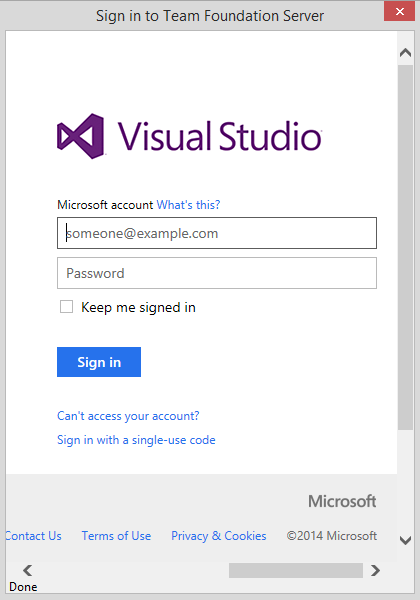
Bước xác nhận có được truy cập vào server hay không.
Điền tài khoản và mật khẩu vào khung đăng nhập và nhấn Sign in.
Bước 3: Tạo và quản lý Team project
Tạo Team Project
Để tạo một project mới, phải tạo một Team Project. Vào File → New → Team Project hoặc bấm vào New Team Project… trên giao diện của Team Explorer.
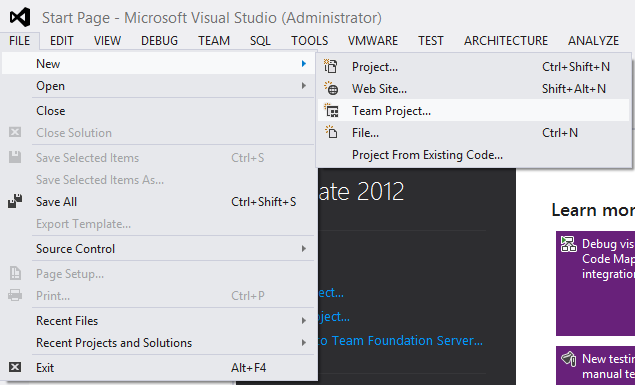
Trình duyệt web sẽ bật lên, dẫn đến trang server vừa tạo.
Giao diện tạo Team Project như sau sẽ hiện ra, cấu hình cho project theo hướng dẫn của trang. Và bấm Create Project đã cấu hình xong.
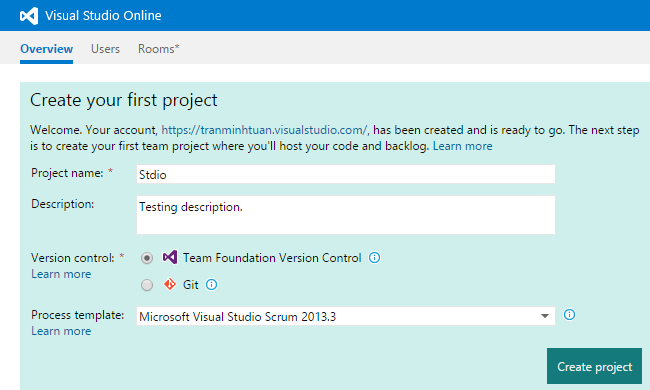
Sử dụng Team Foundation Version Control (TFVC).
Tạo Team Project thành công.
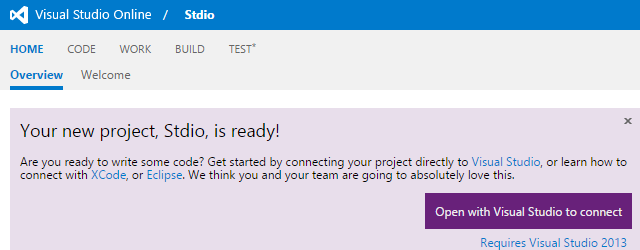
Quản lý Team Project
Để đến trang quản lý của team project vừa tạo:
Quay lại trang chủ server tại https:://<tenserver>.visualstudio.com
Click vào Browse.
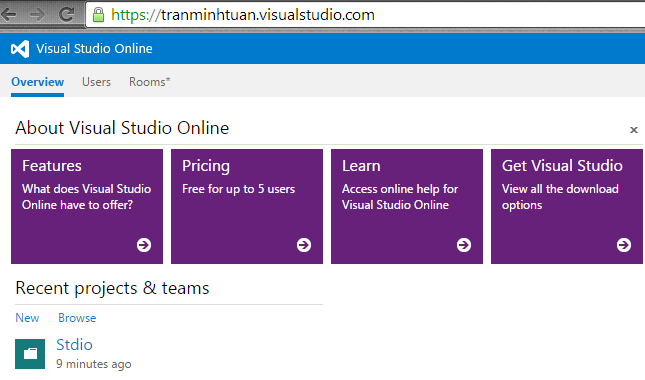
Trong giao diện mới bật lên, chọn project vừa tạo và bấm Navigate.
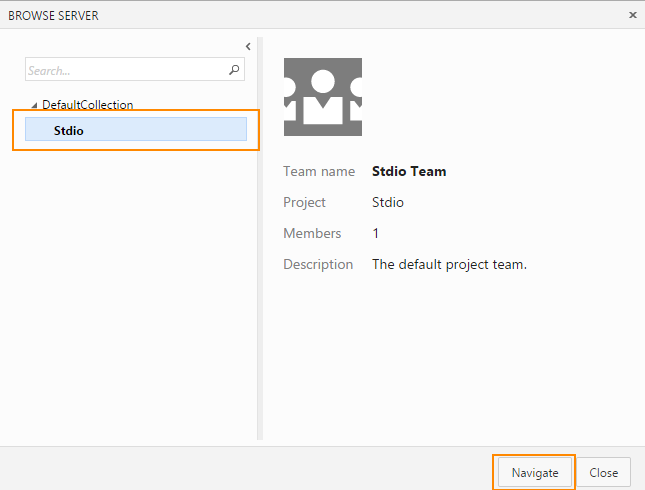
Trình duyệt web sẽ chuyển hướng đến trang quản lý của project.
Ở đây sẽ hiện ra các thống kê và thông số tổng quan của project (menu HOME), hay danh sách các file mã nguồn có trong project (menu CODE).
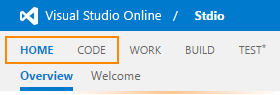
Bước 4: Tạo project
Quay lại với cửa sổ Connect to Team Foundation Project (Team Explorer → Connect)
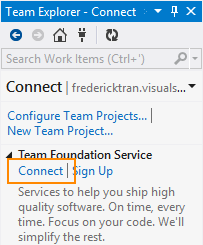
Click vào DefaultCollection và chọn Team Project vừa tạo.
Nếu không thấy DefaultCollection, thử Sign Out và đăng nhập lại bằng nút ở góc dưới bên trái cửa sổ.
Sau khi chọn được team project, bấm Connect để VS k
Để thấy được sự thay đổi của mã nguồn, TFS cung cấp công cụ so sánh cho phép thấy sự thay đổi của mỗi bản update.
Ví dụ vừa update project Stdio lần 2 sau khi có một số thay đổi, so sánh chúng như sau:
- Quay lại trang quản lý Team Project, click vào menu CODE.
- Click vào file muốn kiểm tra thay đổi (Main.cpp) và chọn Compare.
- 2 phiên bản của file sẽ hiện lên với những đánh dấu rất chi tiết về những gì đã được thay đổi ở phiên bản 2.